
Neste artigo
Um atributo de arquivo (muitas vezes referido apenas como um atributo ou um bandeira) é uma condição específica na qual um arquivo ou diretório pode existir. Um atributo é considerado definir ou limpo a qualquer momento, o que significa que está habilitado ou não. Os sistemas operacionais de computador, como o Windows, podem marcar dados com atributos de arquivo específicos para que os dados possam ser tratados de maneira diferente dos dados com um atributo desativado. Os arquivos e pastas não são realmente alterados quando os atributos são aplicados ou removidos, eles apenas são compreendidos de forma diferente pelo sistema operacional e outro software.
Quais são os diferentes atributos de arquivo?
Existem vários atributos de arquivo no Windows, incluindo o seguinte:
- Atributo de arquivo de arquivo
- Atributo de diretório
- Atributo de arquivo oculto
- Atributo de arquivo somente leitura
- Atributo de arquivo de sistema
- Atributo de rótulo de volume
Os seguintes atributos de arquivo foram disponibilizados pela primeira vez para o sistema operacional Windows com o sistema de arquivos NTFS, o que significa que não estão disponíveis no sistema de arquivos FAT mais antigo:
- Atributo de arquivo compactado
- Atributo de arquivo criptografado
- Atributo de arquivo indexado
Aqui estão vários atributos de arquivo adicionais, embora mais raros, reconhecidos pelo Windows:
- Atributo de arquivo do dispositivo
- Atributo de arquivo de integridade
- Atributo de arquivo sem conteúdo indexado
- Nenhum atributo de arquivo scrub
- Atributo de arquivo offline
- Atributo de arquivo esparso
- Atributo de arquivo temporário
- Atributo de arquivo virtual
Você pode ler mais sobre isso na página Constantes de Atributos de Arquivo da Microsoft. Tecnicamente, também há um normal atributo de arquivo, implicando em nenhum atributo de arquivo, mas você nunca verá isso realmente referenciado em qualquer lugar dentro do seu uso normal do Windows.
Por que os atributos de arquivo são usados?
Os atributos de arquivo existem para que você, ou um programa que está usando, ou até mesmo o próprio sistema operacional, possam receber ou negar direitos específicos a um arquivo ou pasta. Aprender sobre atributos de arquivo comuns pode ajudá-lo a entender por que certos arquivos e pastas são chamados de “ocultos” ou “somente leitura”, por exemplo, e por que interagir com eles é tão diferente de interagir com outros dados. Aplicando o somente leitura O atributo de arquivo para um arquivo impedirá que ele seja editado ou alterado de qualquer forma, a menos que o atributo seja levantado para permitir acesso de gravação. O atributo somente leitura é frequentemente usado com arquivos de sistema que não devem ser alterados, mas você pode fazer o mesmo com seus próprios arquivos que prefere que alguém com acesso não edite.
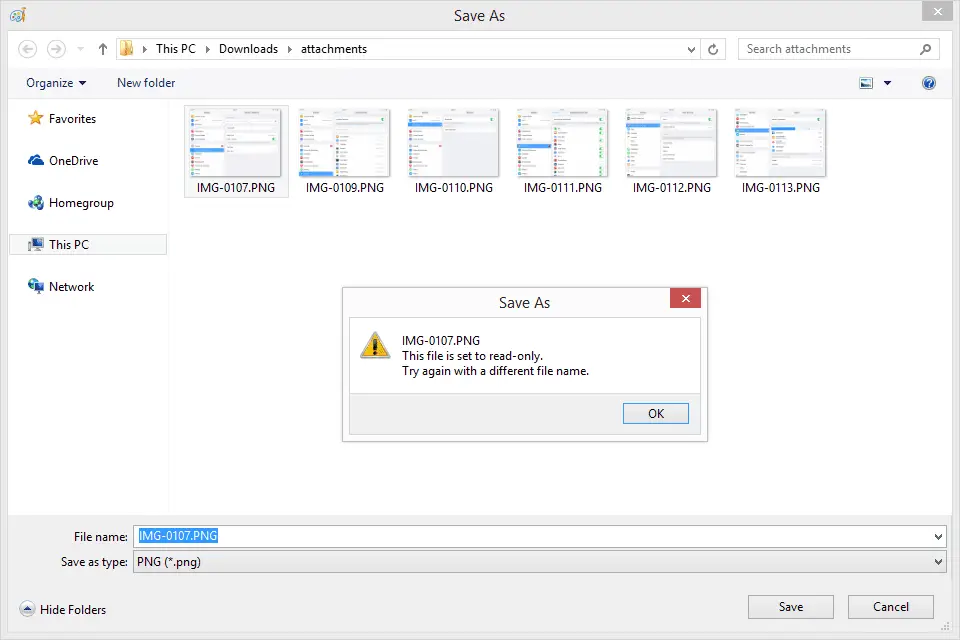
Mensagem de atributo somente leitura.
Atributos de arquivo versus atributos de pasta
Os atributos podem ser ativados e desativados para arquivos e pastas, mas as consequências disso diferem um pouco entre os dois. Quando um atributo de arquivo como o atributo oculto é ativado para um Arquivo, este único arquivo ficará oculto, nada mais. Se o mesmo atributo oculto for aplicado a um pasta, você tem mais opções do que apenas ocultar a pasta: você tem a opção de aplicar o atributo oculto apenas à pasta ou à pasta, suas subpastas e todos os seus arquivos.
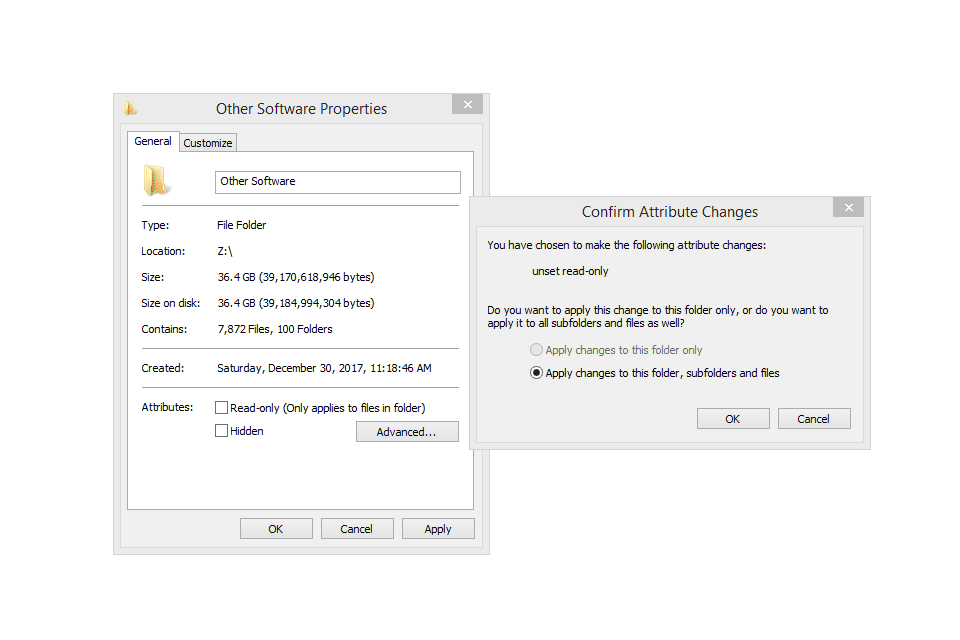
Atributos de pasta.
Como os atributos do arquivo são aplicados
Embora todos os atributos disponíveis para um arquivo tenham nomes comuns, que você viu nas listas acima, eles não são todos aplicados a um arquivo ou pasta da mesma maneira. Uma pequena seleção de atributos pode ser ativada manualmente. No Windows, você pode fazer isso clicando com o botão direito do mouse (ou tocando e segurando nas interfaces de toque) em um arquivo ou pasta, abrindo suas propriedades e, em seguida, habilitando ou desabilitando um atributo da lista fornecida.
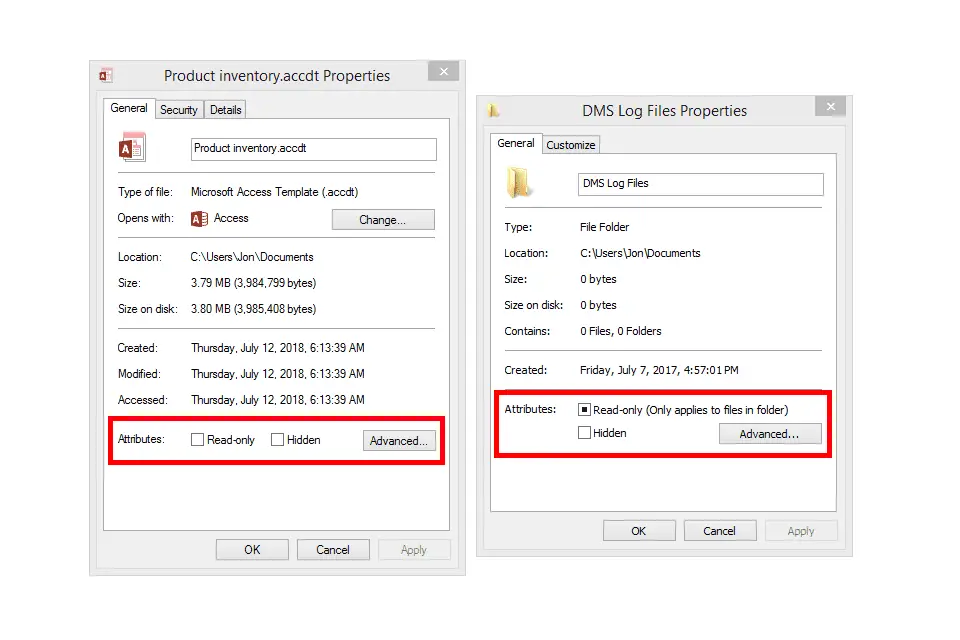
Atributos para arquivos e pastas (Windows).
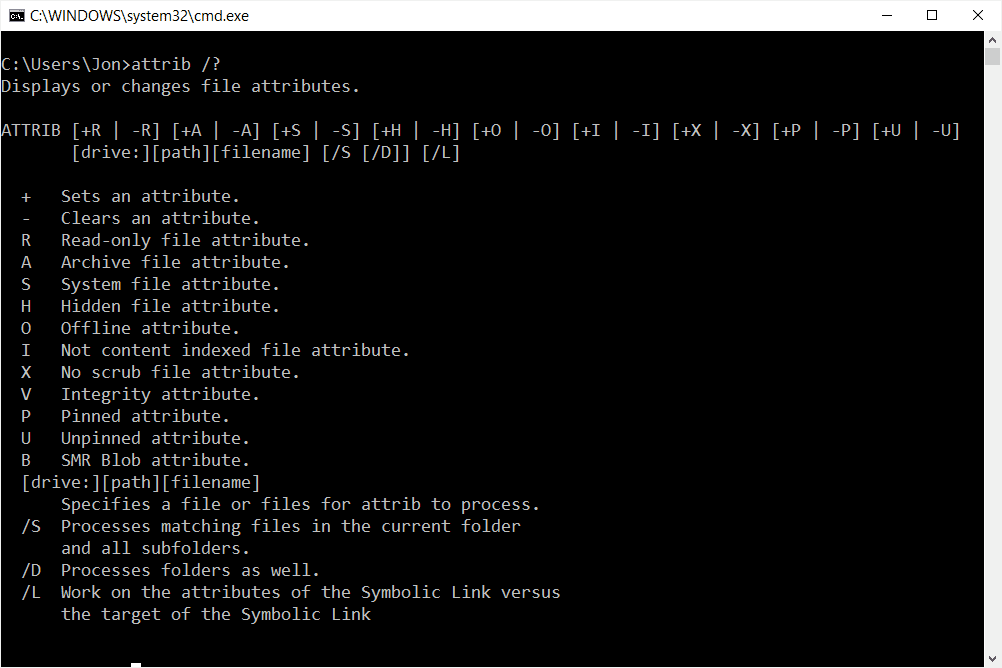
Comando Attrib (Windows 10).
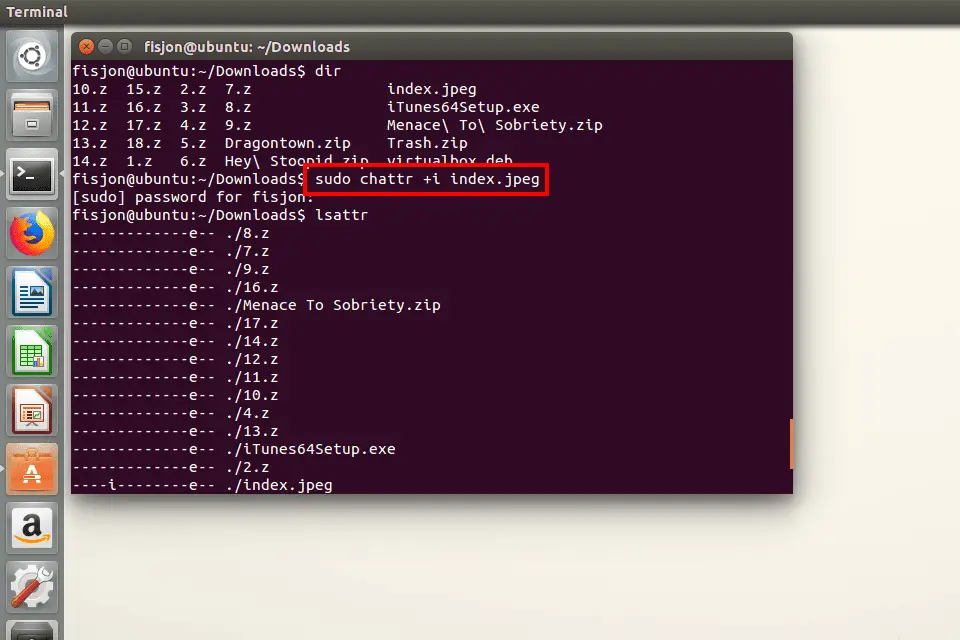
Configurando o bit + i (imutável) via chattr no Ubuntu.